1打开excel,点击输入框,以天数快速下拉填充为例
2进入插入函数页面,点击日期与时间
3选择days360,点击确定
4开始录入数值,点击开始日期右侧的空格,点击想要的数值 接下来点击终止日期右侧的输入框,点击想要的数值
5点击确定
6生成第一个数值后,开始快速下拉,把鼠标指针放在单元格右下角
7摁住鼠标左键向下拖
8如图所示,已经完成快速下拉填充了。
第一步,在电脑的桌面上找到WPS程序,然后双击打开,接着将需要进行处理的Excel文件也打开来。
第二步,数据文件打开好以后,然后我们选中表格当中需要使用下拉列表来进行数据填充的所有单元格,接着点击软件界面顶部的【数据】选项卡。
第三步,接着选择其下方的【插入下拉列表】功能。
第五步,然后在弹出的【插入下拉列表】窗口当中,我们在【手动添加下拉选项】一栏的下方,输入所需要添加的下拉选择的数据内容,每添加完一个下拉选项数据后,点击一下创建右上角的【+】加号,就可以新增下拉选择了。
第五步,所有的下拉选项数据都设置好以后,我们点击窗口下方的【确定】按钮。
第六步,回到Excel表格当中后,我们点击需要进行数据填充的单元格,比如【B3】,然后点击单元格右侧的【小三角】下拉按钮,然后在弹出的下拉选项当中,选择需要进行填充的数据即可完成数据的填充。
第七步,当然了,我们还可以选中【B4】单元格,然后按下鼠标右键,在弹出的选项当中,选择【从下拉列表中选择】选项。
第八步,然后就会表格就会弹出下拉选项的内容了,点击进行选择即可完成数据的填充了。



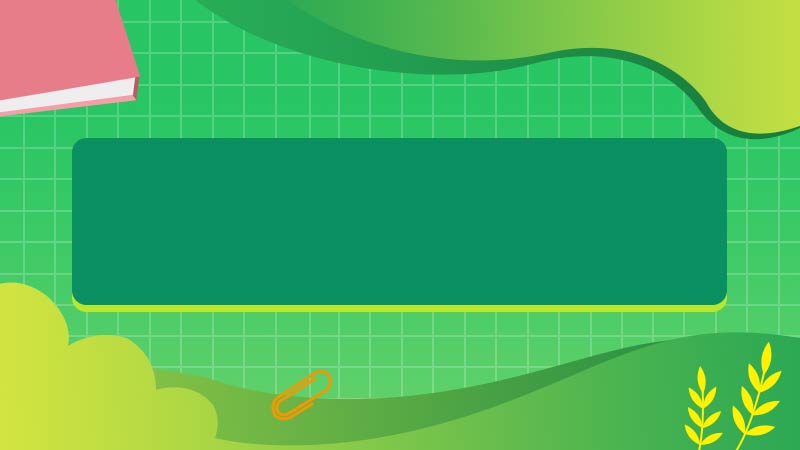

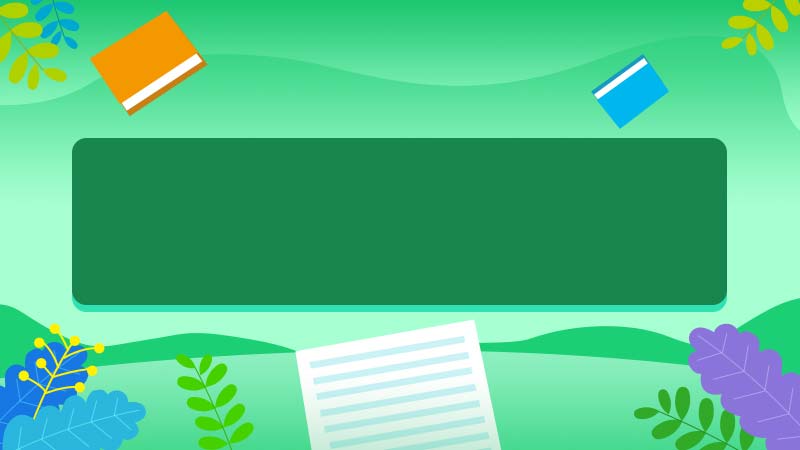




全部回复
